win7浏览器打不开网页怎么办呢,用户们使用win7的时候可能经历过浏览器打不开网页的情况,但是发现自己的网络是没问题的,就是不知道要怎么才能够让win7的浏览器进入网页,下面就是关于win7浏览器打不开网页解决方法的内容,大家可以参考进行设置就能够进入网页。
win7浏览器打不开网页怎么办
1.检查网络连接,看一看是不是因为网络原因导致无法打开网页。
2.点击系统托盘的网络连接图标,在弹出的菜单中检查网络是否连接,如果显示没有连接,请点击连接。如果显示已连接,请点击断开按钮,重新连接,因为有时候显示的是连接,实际网络已经断开。
3.如果做了上述操作,依然不能正常打开,要检查一下你电脑的安全软件是否阻止浏览器打开网页。比如有一些安全软件有阻止访问网站的功能,只要取消这个功能就可以了。
4.还有一种可能是系统的防火墙阻止了浏览器程序的运行,打开控制面板,点击防火墙选项,选择使用推荐的设置。
5.点击界面左边导航栏的高级设置选项,如果系统开启了账户安全控制会暗屏,选择通过即可。
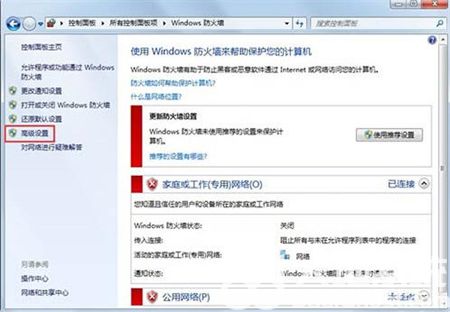
6.在高级设置中找到你的浏览器的位置,看是否被阻止访问网络,如果有,就点击这个选项,然后选择放行就可以取消阻止了。
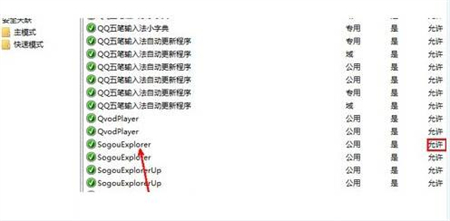
相关阅读
热门教程
最新教程